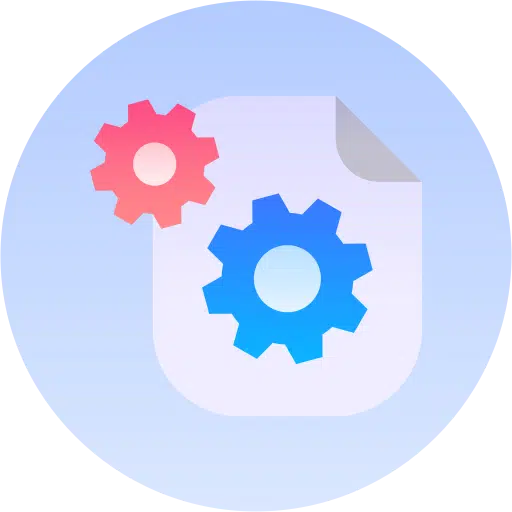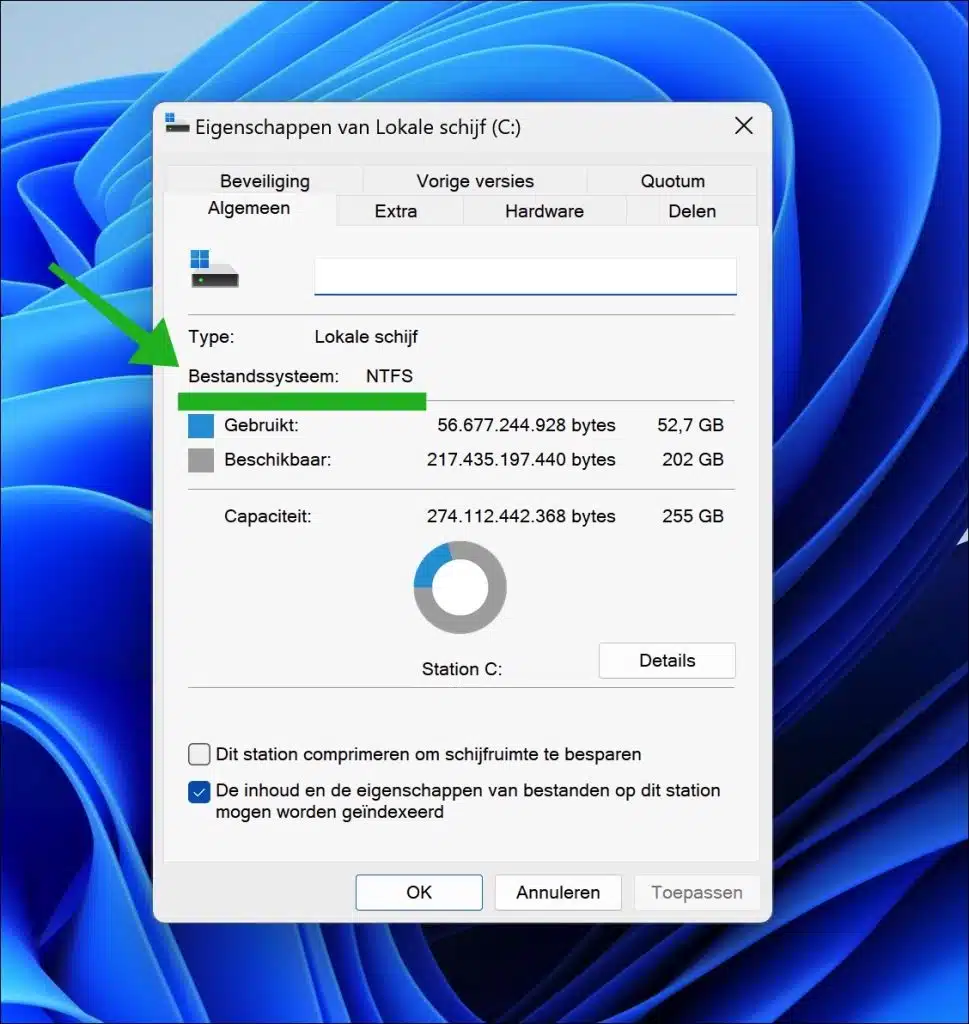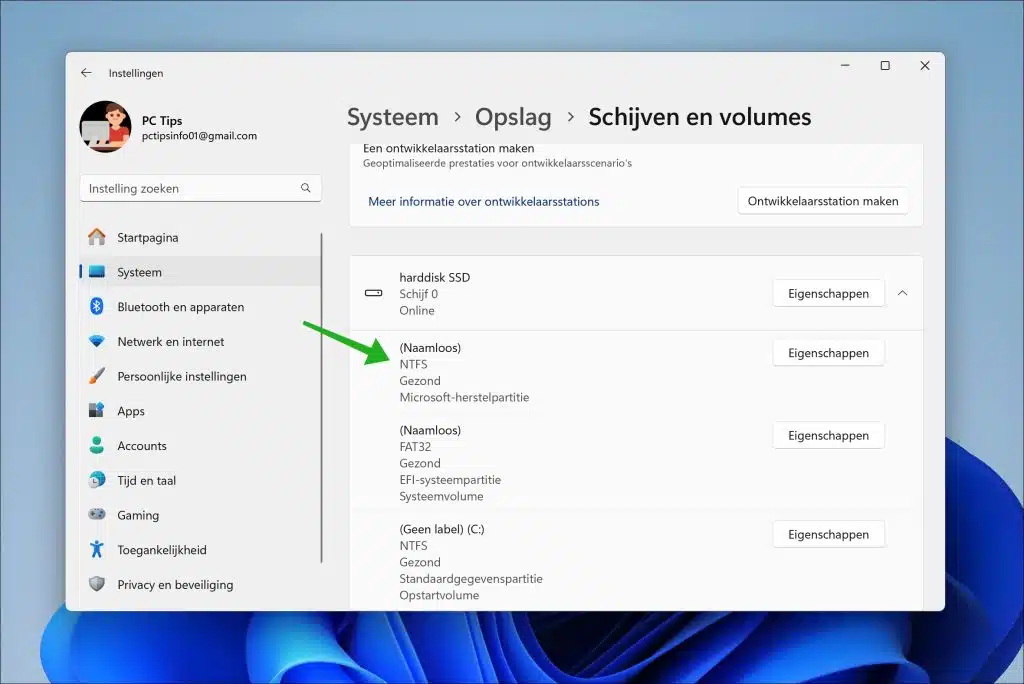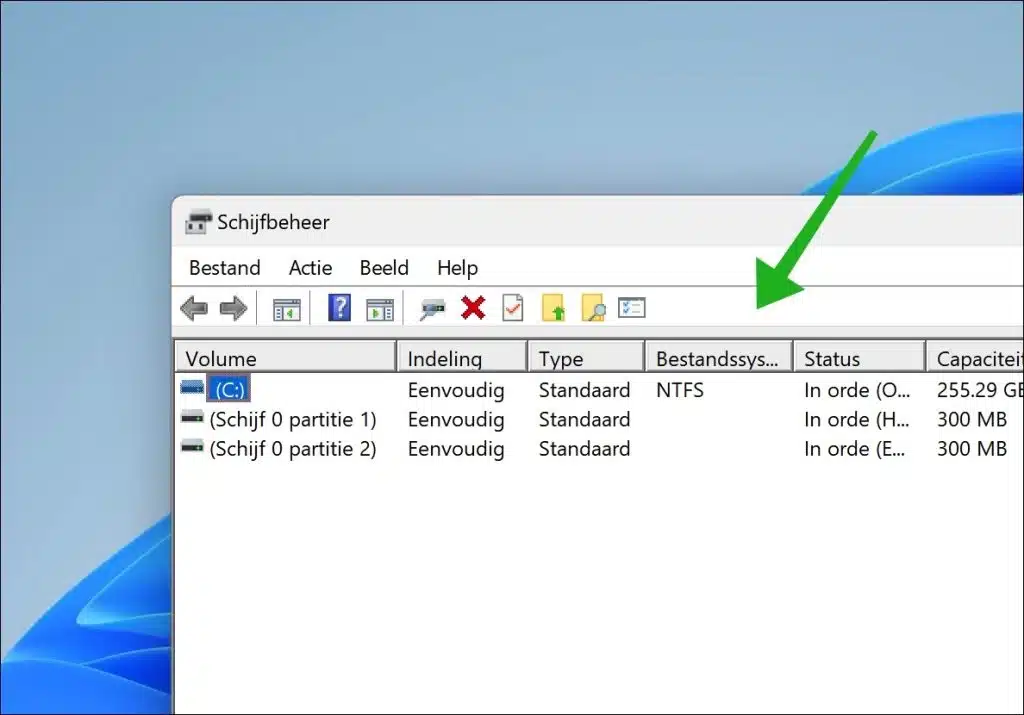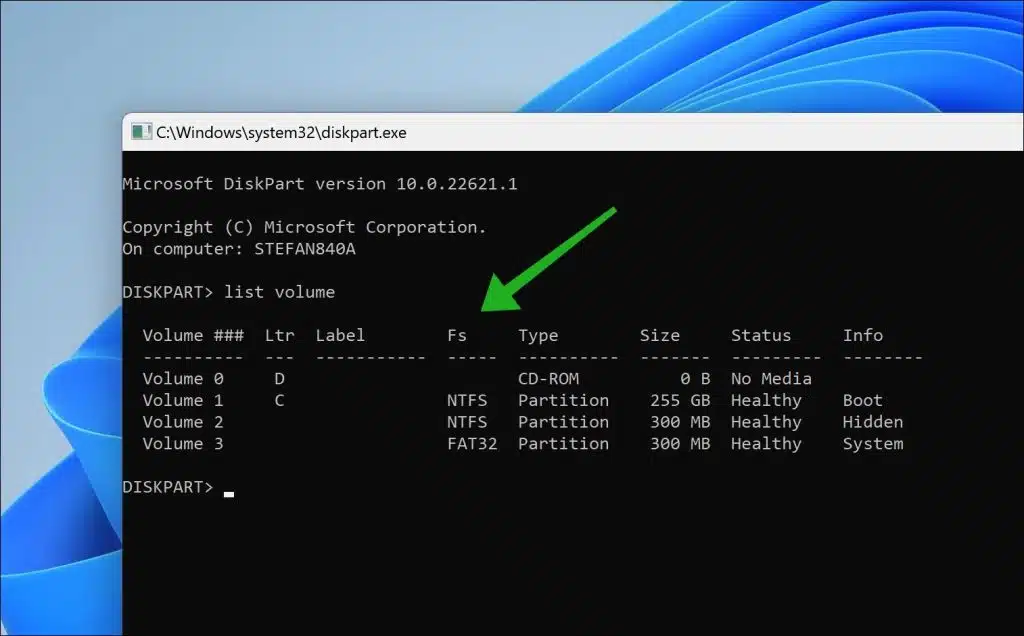Saber qual sistema de arquivos sua unidade interna ou externa possui vários benefícios. Pode ajudá-lo a determinar para que servem os dados ou o que você pode fazer com eles no futuro.
Por exemplo, diferentes sistemas operacionais (como Windows, macOS, Linux) têm suas preferências ou limitações quando se trata de sistemas de arquivos. Por exemplo, o NTFS funciona bem com o Windows, mas pode ser limitado no acesso de leitura/gravação no macOS. Se você quiser usar uma unidade externa entre sistemas diferentes, é importante escolher um sistema de arquivos compatível.
Em caso de perda de dados ou erros de disco, conhecer o sistema de arquivos é essencial para escolher o software de recuperação de dados correto. Além disso, alguns sistemas de arquivos são otimizados para tipos específicos de tarefas. Por exemplo, sistemas de arquivos como exFAT são adequados para unidades USB devido à sua eficiência no manuseio de arquivos grandes.
Qual sistema de arquivos minha unidade interna ou externa possui
Portanto, é importante saber em qual sistema de arquivos sua unidade está organizada. Neste guia explicarei como pesquisar isso no Windows de diferentes maneiras.
através do Windows Explorer
- Pressione a tecla Windows + E para abrir o Explorador de Arquivos.
- Na barra lateral, clique em “Este PC”.
- Clique com o botão direito na unidade que deseja examinar.
- Selecione “Propriedades”.
- O tipo de sistema de arquivos (por exemplo, NTFS, FAT32) é exibido próximo a “Sistema de arquivos”.
Através das configurações do Windows
- Pressione a tecla Windows + I para abrir o aplicativo Configurações.
- Vá para “Sistema” e selecione a página “Armazenamento”.
- Role para baixo até “Configurações avançadas de armazenamento” e clique em “Discos e volumes”.
- O tipo de sistema de arquivos está listado abaixo do rótulo do disco.
Através do gerenciamento de disco
- Clique com o botão direito no logotipo do Windows na barra de tarefas ou pressione a tecla Windows + X.
- Escolha “Gerenciamento de disco” no menu.
- Na janela Gerenciamento de disco, encontre a unidade cujo sistema de arquivos você deseja conhecer.
- A coluna “Sistema de arquivos” mostra o tipo de sistema de arquivos usado para cada unidade.
Via prompt de comando ou PowerShell
- Abra o menu Iniciar.
- Procure por “Terminal” e abra o Terminal do Windows.
- Por padrão, o PowerShell estará ativo. Se preferir Prompt de Comando, clique no ícone de seta para baixo e selecione Prompt de Comando.
Para PowerShell: digite “get-volume” e pressione Enter.
Para prompt de comando: digite “diskpart” e pressione Enter. Em seguida, digite “volume da lista” e pressione Enter.
Você encontrará o sistema de arquivos por disco na coluna “FS” de “Sistema de Arquivos”.
Espero ter informado você sobre isso. Obrigado por ler!